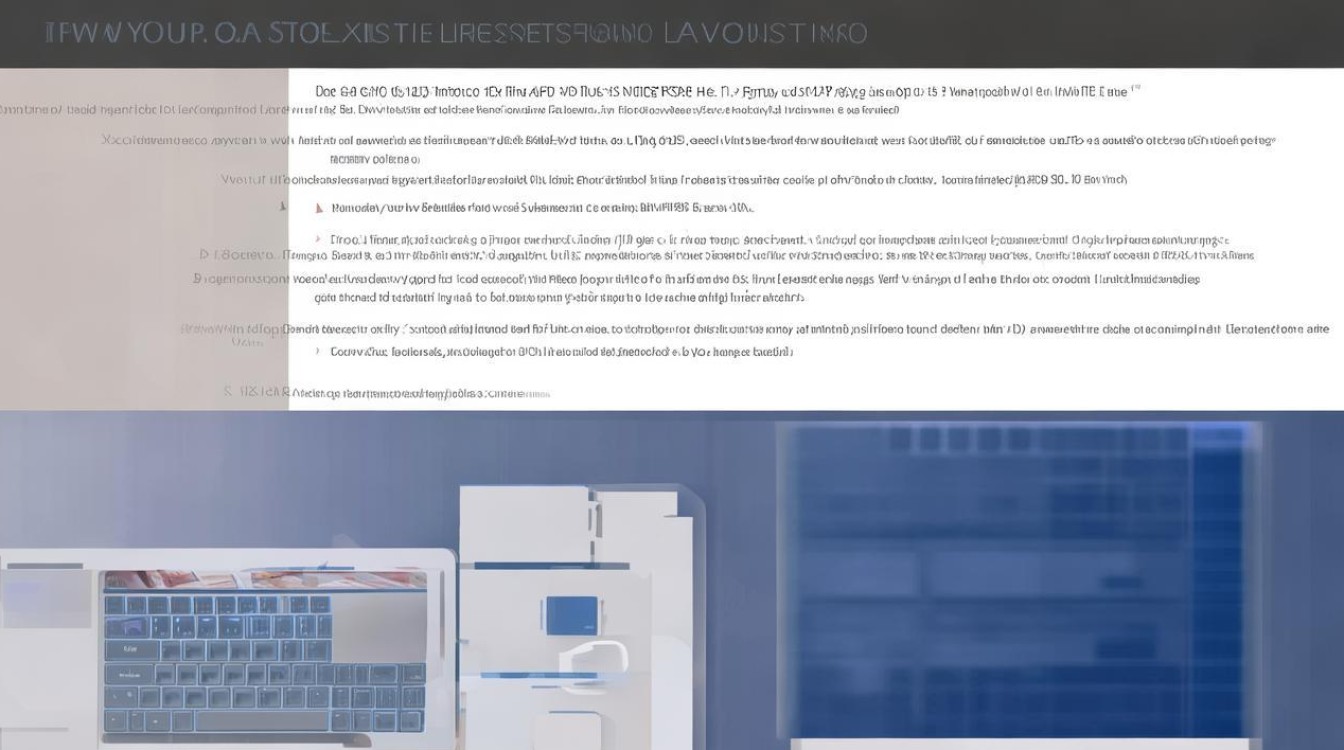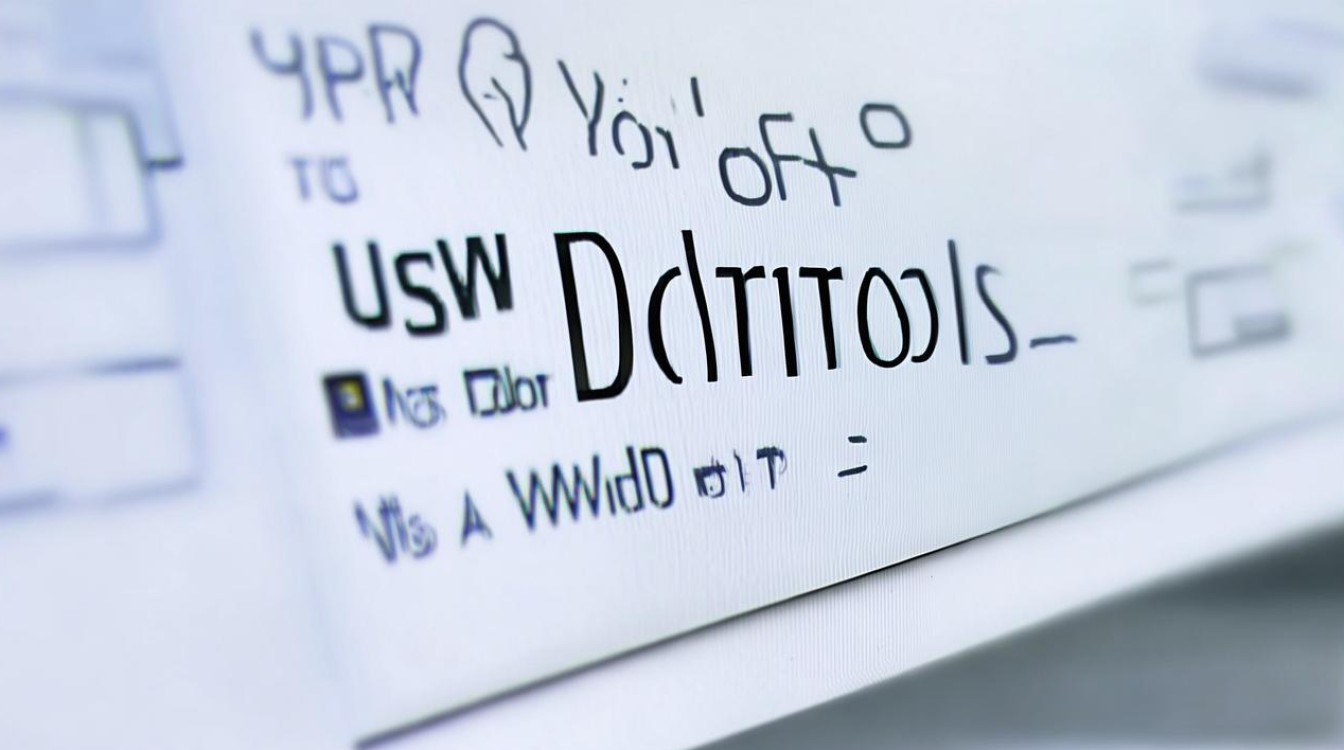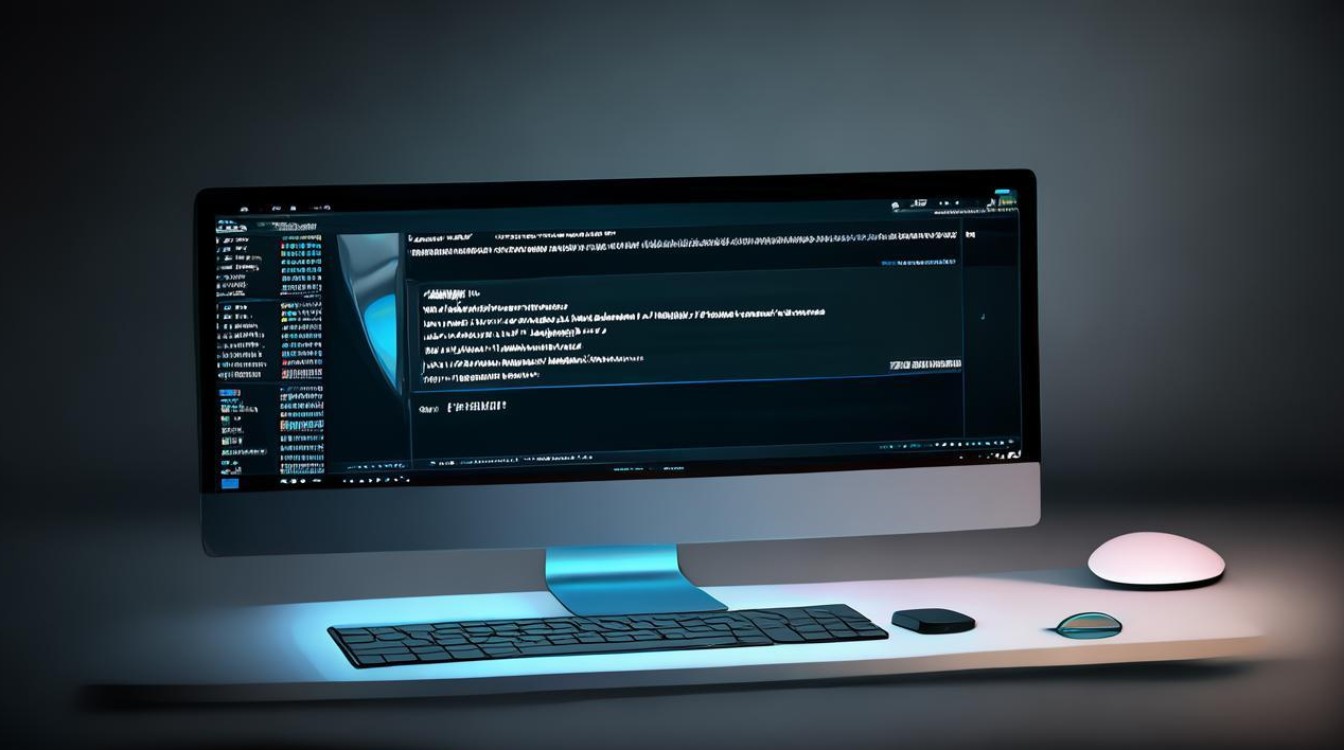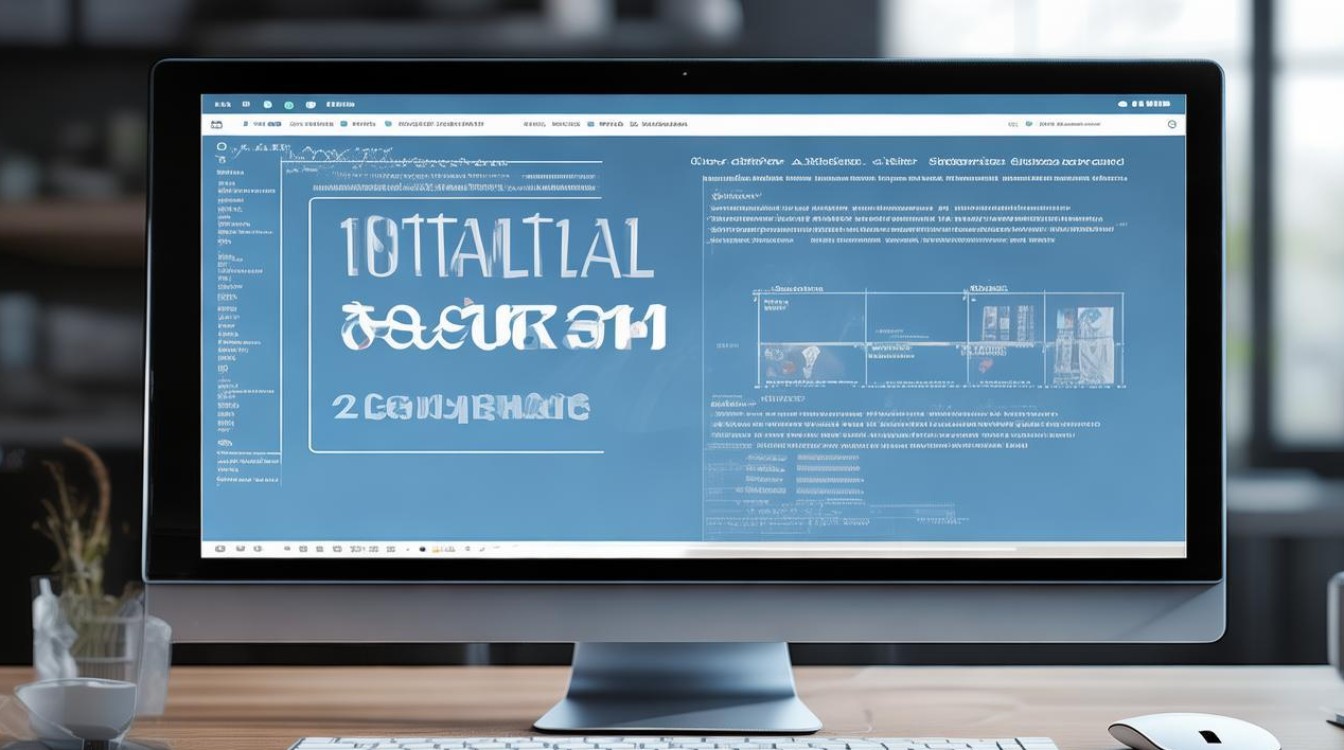技嘉主板bios启动独立显卡
shiwaishuzidu 2025年4月26日 11:04:47 显卡 8
技嘉主板BIOS启动独立显卡,需进入BIOS设置,在相关菜单中找到显卡选项,将独立显卡设为首选即可。
在技嘉主板的BIOS中设置启动独立显卡,可以按照以下步骤进行:

进入BIOS设置界面
- 重启电脑:确保电脑处于关闭状态,然后重新开机。
- 按下快捷键:在电脑开机的过程中,当出现技嘉主板的LOGO画面时,迅速按下
Del键或F2键,即可进入BIOS设置界面。
查找显卡相关设置选项
- 切换到高级模式:如果进入BIOS后是简易模式,可按
F2键切换到高级模式,以便进行更详细的设置。 - 定位到外设或图形设备选项:在高级模式下,使用键盘上的方向键和回车键,找到“Peripherals”(外设)或“Advanced”(高级)选项卡,然后在其中找到与显卡相关的设置选项,通常显示为“Init Display First”“Graphic Device”或“Primary Display Adapter”等字样。
设置首选显示设备
- 选择独立显卡:在显卡设置选项中,会看到多个可选的显卡项,如“PCI”“AGP”“PCI-E”等,这些分别对应不同类型的显卡插槽,如果你的独立显卡安装在PCI-E插槽上,就将该项设置为“PCIE”或“PCI-Express”;如果是其他类型的插槽,则选择相应的选项,若你的独立显卡是插在第一个PCI-E插槽上的,就选择“PCIE1 Slot”。
- 保存并退出:设置完成后,按
F10键保存更改并退出BIOS设置界面,电脑会自动重启,系统将优先使用独立显卡作为显示输出设备。
以下是不同BIOS版本中可能的设置位置和选项的简要对比表格:
| BIOS版本 | 设置路径 | 显卡选项示例 |
|---|---|---|
| 较旧版本 | Peripherals Init Display First | PCI, PCI-E, AGP等 |
| 较新版本 | Advanced Primary Display Adapter | PCIE1 Slot, Onboard等 |
相关问答FAQs
问题1:设置好BIOS启动独立显卡后,显示器无信号怎么办?

解答:首先检查独立显卡是否正确插入插槽,并且显卡的供电接口是否已连接,如果都正常,可能是显卡的驱动程序未正确安装或损坏,可以尝试进入安全模式,卸载显卡驱动,然后重新安装最新的官方驱动程序,也有可能是显示器的连接线有问题,可尝试更换一根连接线。
问题2:BIOS中设置了启动独立显卡,但下次开机又自动恢复为集成显卡,是怎么回事?

解答:这可能是由于BIOS的设置没有保存成功,或者主板的CMOS电池电量不足导致的,在保存BIOS设置时,确保按了F10键并等待电脑完全重启,如果问题仍然存在,可更换CMOS电池试试,也有可能是BIOS的版本存在一些问题,可到技嘉官方网站下载最新的BIOS文件并进行更新。